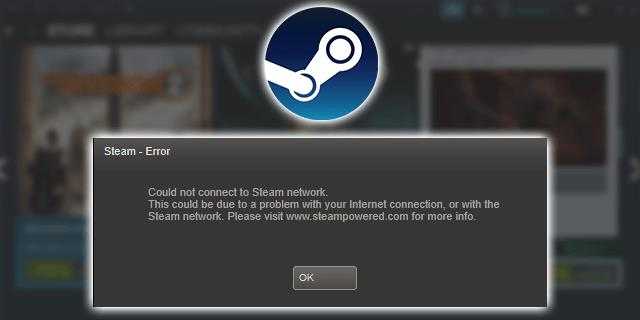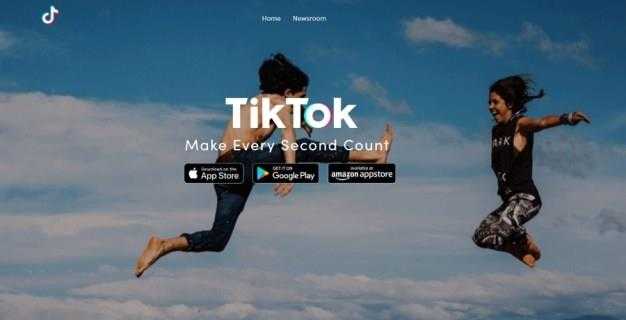No puedo tomar una captura de pantalla debido a que se corrige la política de seguridad estas soluciones

Ver el mensaje "No se puede tomar captura de pantalla debido a la política de seguridad" cuando intentar tomar una foto de su pantalla puede ser frustrante. Es posible que haya encontrado información valiosa en línea y desee compartirla con alguien, ya que se presenta en su pantalla. Una captura de pantalla puede ser la manera perfecta de hacer eso.

Desafortunadamente, el enfoque de hoy en la seguridad y la privacidad dificulta la captura de pantalla, especialmente para páginas con opciones de inicio de sesión o información de la cuenta. Este escenario puede ser frustrante en los dispositivos personales. Con respecto a los negocios, la compañía puede establecer políticas de seguridad que eviten las capturas de pantalla. Entonces, ¿cómo se puede evitar el mensaje "No se puede tomar captura de pantalla debido a la política de seguridad"?? Siga en este artículo para aprender algunas de las mejores soluciones para este problema, ya sea para necesidades comerciales o personales.
Razones comunes que conducen a restricciones de captura de pantalla
En general, las razones para bloquear las capturas de pantalla de pantallas/páginas específicas en sus dispositivos móviles incluyen lo siguiente:
- Para problemas basados en el navegador: La función de captura de pantalla puede no estar disponible al navegar en modo de incógnito a través de Google Chrome y Firefox.
- Para problemas basados en aplicaciones: Algunas aplicaciones deshabilitan la captura de capturas de pantalla en pantallas específicas, como pantallas de inicio de sesión o de pago.
- Para problemas basados en dispositivos: Se puede activar una restricción de captura de pantalla en su dispositivo.
Aunque usar otro dispositivo para tomar una foto es una opción, no es ideal. A continuación se muestran algunos de los métodos más comunes para tomar capturas de pantalla restringidas.
Fijar capturas de pantalla bloqueadas en Chrome Incognito
Porque el propósito de la navegación de incógnito es mantener las sesiones privadas, por defecto, Chrome y Firefox deshabilitan la función de captura de pantalla.
Para tomar capturas de pantalla en modo de incógnito utilizando su dispositivo Android personal o comercial, deberá navegar al menú de Chrome "Flags."Aquí es donde residen las características experimentales de Chrome. Esta opción solo está disponible en versiones seleccionadas de Chrome.
Para habilitar capturas de pantalla para el modo de incógnito en Chrome, haga lo siguiente:
- Lanzamiento "Cromo."
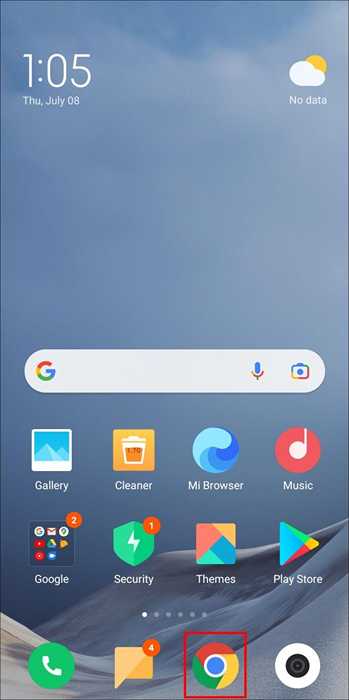
- Luego ingresar "
Chrome: // banderas" sin cotizaciones en la barra de direcciones.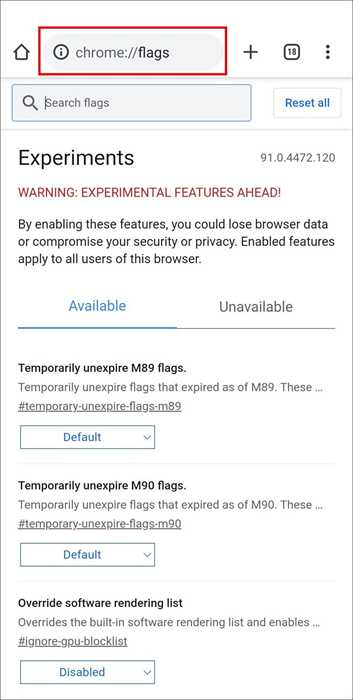
- En la pantalla "Chrome: // Flags", escriba "
Captura de pantalla de incógnito" sin citas en el cuadro de búsqueda. La opción "Captura de pantalla de incógnito" ahora aparece en los resultados.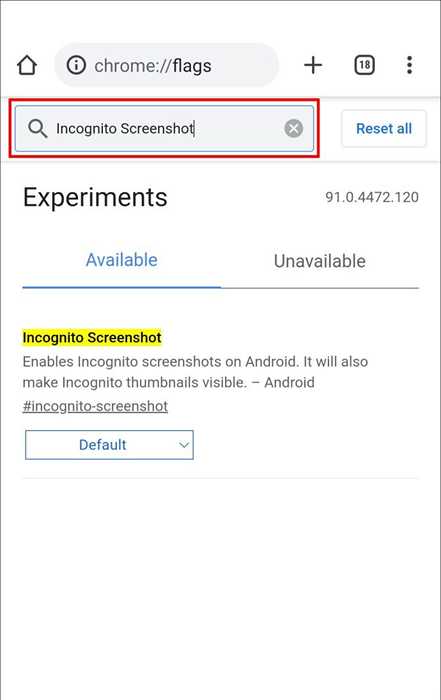
- Haga clic en el menú desplegable debajo, luego seleccione "Activado."
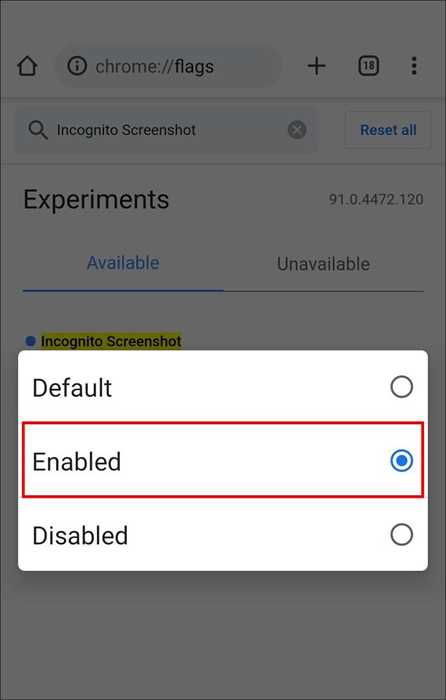
- Para los cambios en la que surtan efecto, haga clic "Relanzar" hacia la esquina inferior derecha.
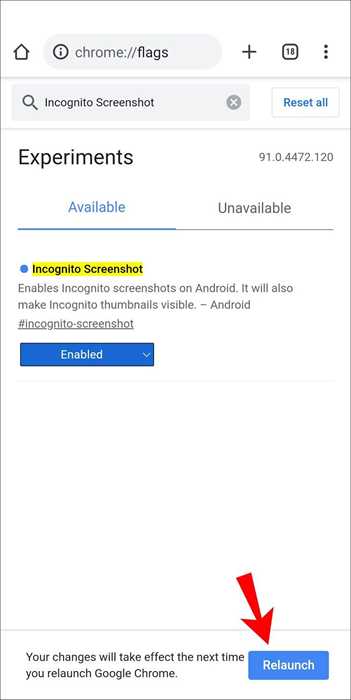
Fijar capturas de pantalla bloqueadas en modo de incógnito en Firefox
Para permitir capturas de pantalla en la navegación privada de Firefox para dispositivos personales o comerciales, haga lo siguiente:
- Lanzamiento "Firefox" y haga clic en el "Elipsis vertical" (menú de tres puntos) en la sección inferior derecha de la pantalla.
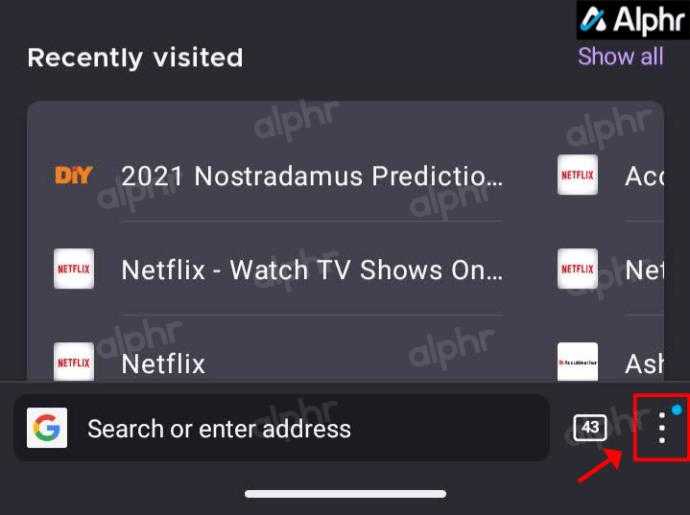
- Seleccionar "Ajustes."
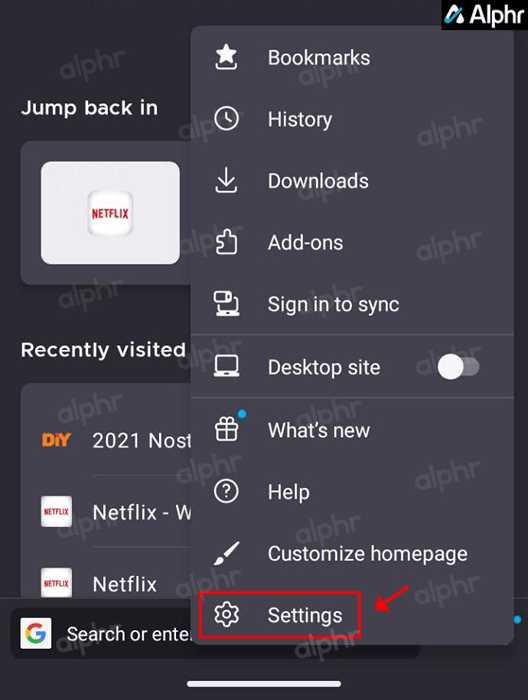
- Hacia el fondo, elige "Navegación privada."
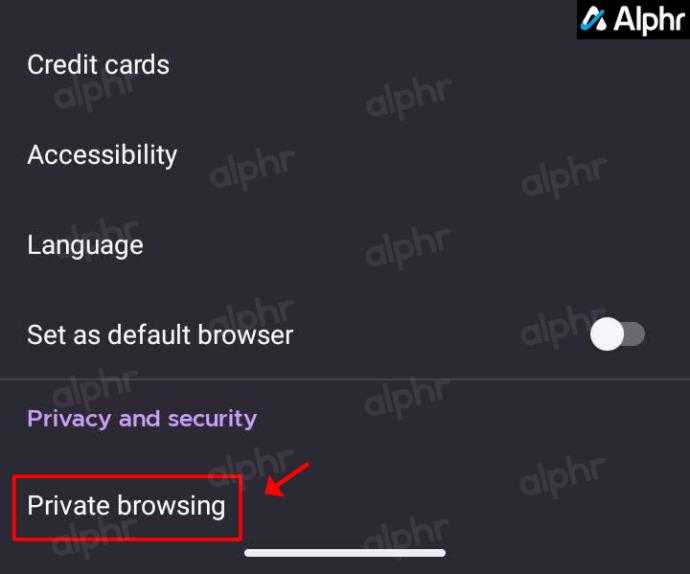
- A continuación, alternar en el "Permitir capturas de pantalla en navegación privada" opción.
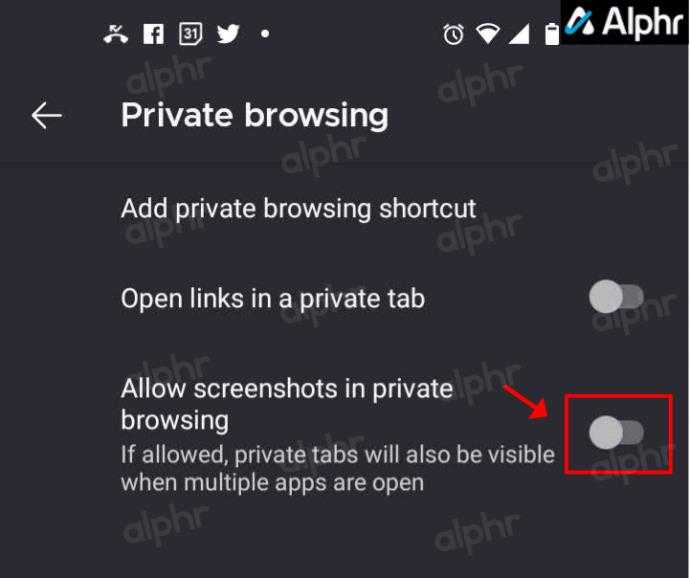
Corrección de restricciones del dispositivo que evitan las capturas de pantalla
No debe tener restricciones para dispositivos personales a menos que los configure o se activen en la configuración de Android o iOS, como indicaciones de PIN y pantallas de patrones. Sin embargo, su empresa o el fabricante de teléfonos también pueden haber establecido una restricción de captura de pantalla de captura de pantalla, lo que puede incluir lo siguiente:
- Dispositivos Android suministrados por trabajo o escuela: La configuración puede tener una restricción basada en el dispositivo o basada en la cuenta para evitar la captura de capturas de pantalla por razones de política de seguridad de la empresa.
- Para dispositivos Android de propiedad privada: El fabricante puede haber establecido una restricción en las capturas de pantalla, o la función ha sido deshabilitada.
Soluciones alternativas
Para los dispositivos emitidos por una institución, puede considerar contactar al departamento de TI para preguntarles si se trata de una restricción intencional y por sus consejos sobre cómo tomar capturas de pantalla utilizando el dispositivo.
Restricciones de aplicaciones de alta seguridad
Debido al nivel de alta seguridad necesario y requerido por algunas aplicaciones, como aplicaciones financieras y de administración de dinero y aquellos que almacenan datos confidenciales, la función de captura de pantalla con estas plataformas puede desactivarse.
Además, Facebook y Netflix pueden deshabilitar la captura de capturas de pantalla debido a la protección de la privacidad o el contenido con derechos de autor.
Alternativamente, la aplicación o el modelo de dispositivo que está utilizando puede permitirle deshabilitar la restricción evitando que tome la captura de pantalla. Intente ir a la configuración de la aplicación para ver qué opciones están disponibles.
La función de captura de captura de pantalla es excelente para guardar información para hacer referencia más tarde o enviar una pantalla en su totalidad a alguien. Sin embargo, ser recibido por el mensaje "No puedo tomar captura de pantalla debido a la política de seguridad" en lugar de la captura de pantalla puede reventar la burbuja de uno. Afortunadamente, hay formas de evitar esto, como deshabilitar o eliminar la aplicación o instalar una aplicación de captura de capturas de pantalla.
Ahora que le hemos mostrado formas de resolver este revés, cuál fue la causa y qué hiciste para arreglarlo? Háganos saber en la sección de comentarios a continuación.
Preguntas frecuentes adicionales
¿Puedo eliminar las políticas de seguridad de mi teléfono para tomar capturas de pantalla restringidas??
La única forma posible de eliminar políticas específicas es si tiene la aplicación de política de dispositivos de Google en su teléfono, que la mayoría de las personas no. La aplicación es solo para empresas que usan G Suite.
Puede desregular su cuenta de trabajo Gmail y luego agregarla nuevamente utilizando la política de dispositivos Android, pero podría significar perder su trabajo.
Supongamos que se le dio el teléfono o ha comprado un teléfono comercial usado con la política de dispositivos de Google instalada. En ese caso, puede eliminar la política de dispositivos de Google, pero primero desactivar las cuentas de Google asociadas primero.
Desinstalarlo utilizando las siguientes instrucciones:
1. Dirígete a "Configuración."Y toque" Aplicaciones "o" Aplicaciones y notificaciones."
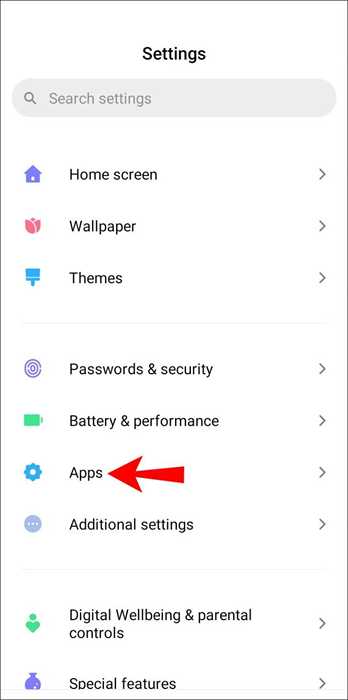
2. Toque "Ver todas las aplicaciones ###" para abrir la lista de aplicaciones. Los teléfonos más antiguos van directamente a la lista. Haga clic en la aplicación "Política de dispositivo".
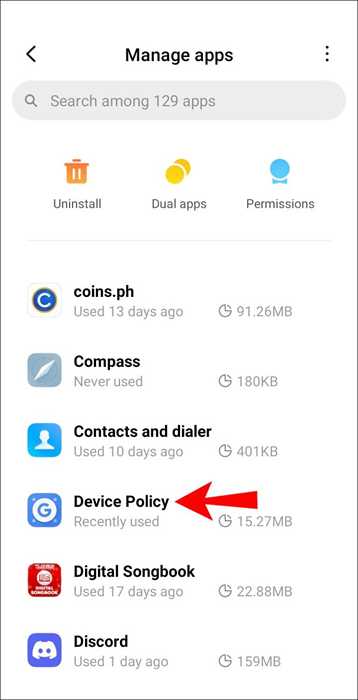
3. Seleccione "Desinstalar" o "Desactivar", luego toque "Aceptar."
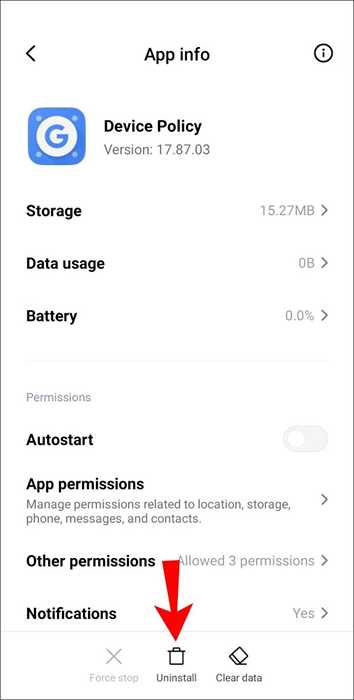
4. Desangrar las cuentas asociadas con la aplicación, luego desactivarlo y desinstalarla.
5. Iniciar "Política de dispositivos de Google Apps."
2. A través de la página "Estado", haga clic en "Unre registro" para las cuentas que ha registrado en el dispositivo.
3. Luego, navegue a cualquiera de los siguientes:
· Configuración> Aplicaciones> Administrar aplicaciones o
· Configuración> Aplicaciones.
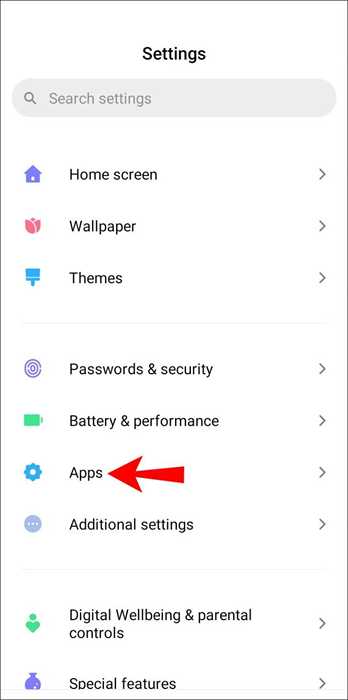
4. Haga clic en la aplicación.
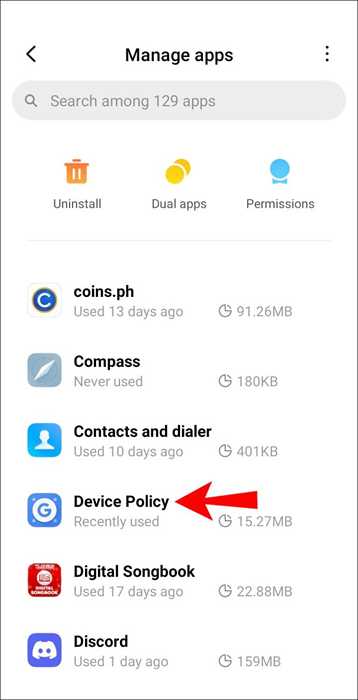
5. Seleccionar Desinstalar o Desactivar, Luego toque "DE ACUERDO."
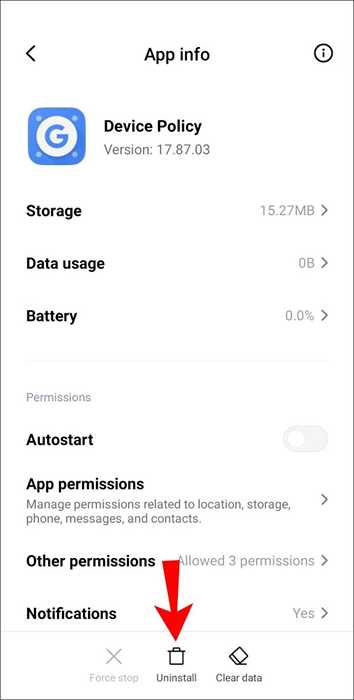
Alternativamente, puede restablecer su dispositivo de fábrica para eliminar la aplicación. Sin embargo, se sugiere que haga una copia de seguridad de su dispositivo, ya que esto eliminará todos los datos, aplicaciones y configuraciones.
Para restablecer la fábrica de su dispositivo, haga lo siguiente:
1. Lanzamiento Aplicaciones Desde su pantalla de inicio.
2. Seleccionar Configuración> Copia de seguridad y reinicio.
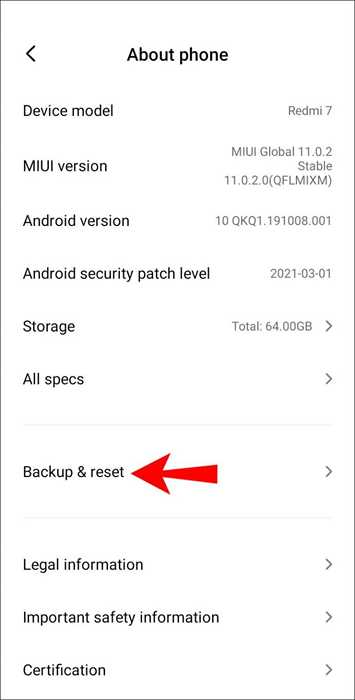
3. Seleccionar Borrar todos los datos (reinicio de fábrica).
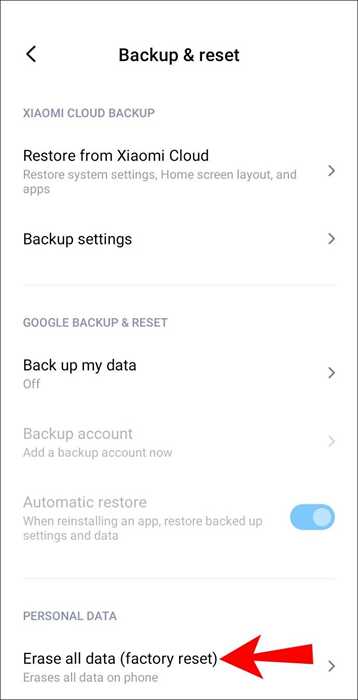
4. Seleccionar Reiniciar el dispositivo.
5. Haga clic en Borra todo.